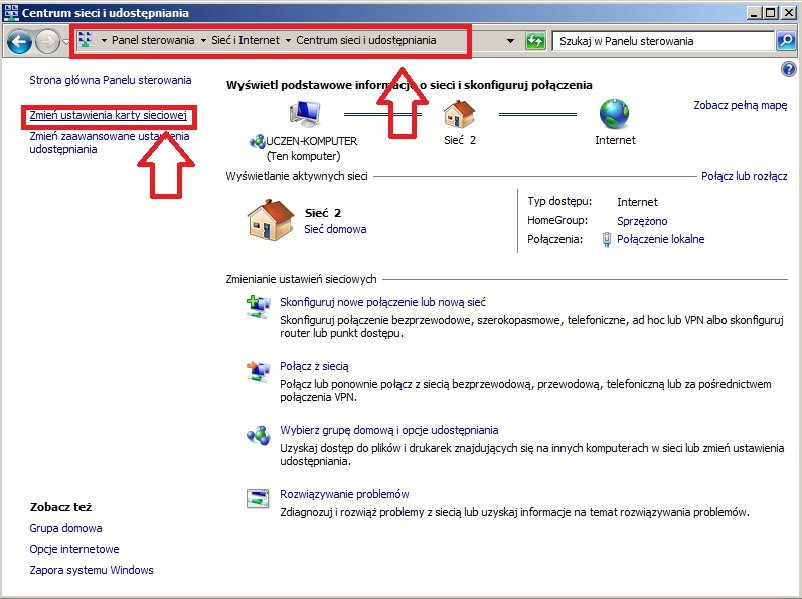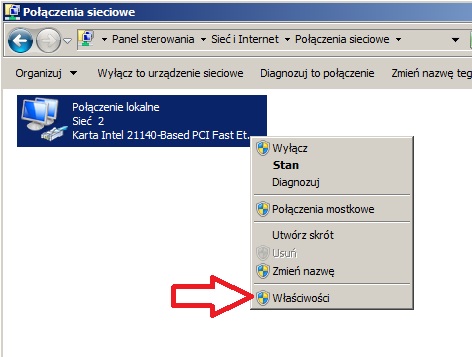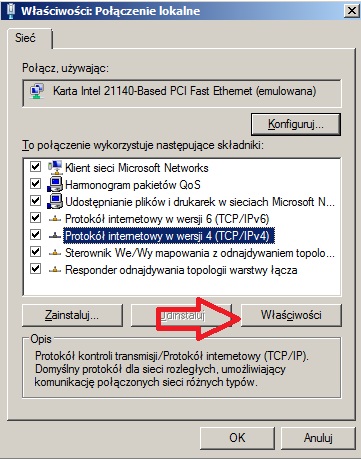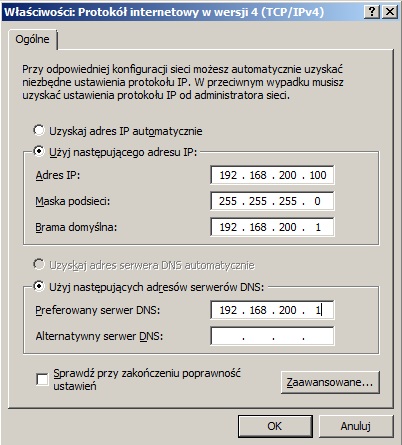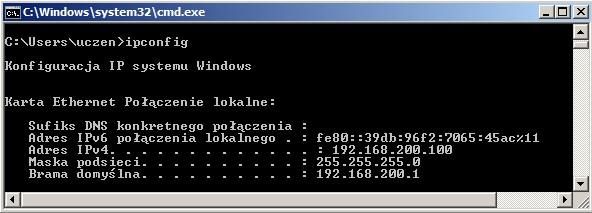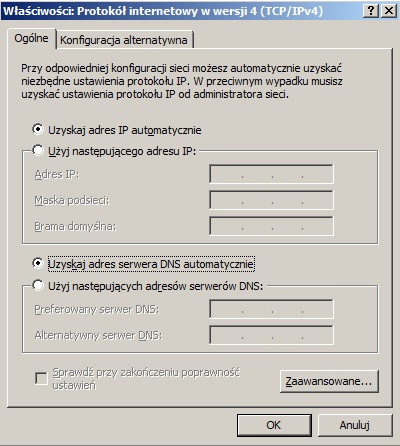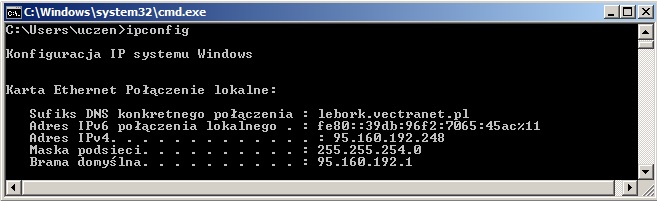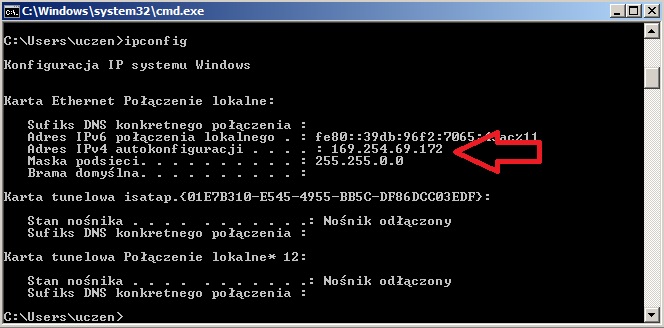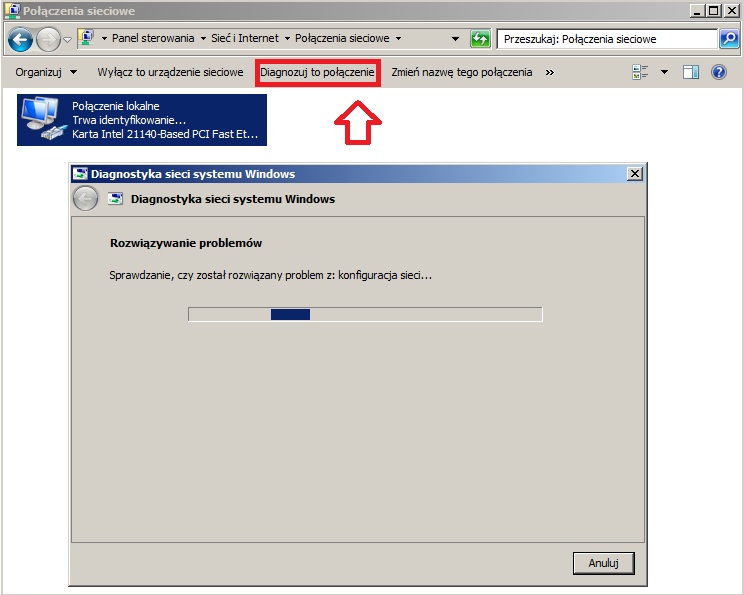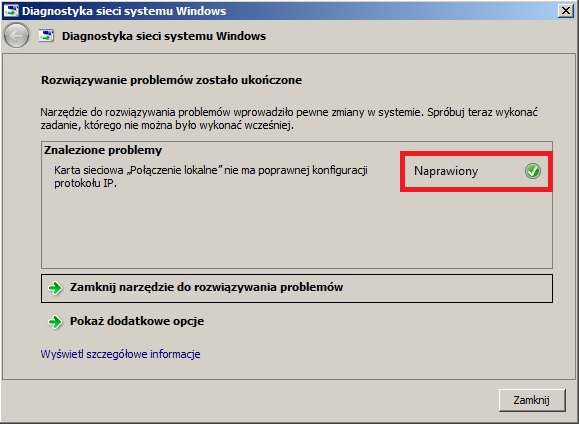Konfigurowanie połączenia sieciowego w Windows 7
W ustawienia sieciowe wchodzimy poprzez Panel sterowania => Sieć i Internet => Centrum Sieci i Udostępniania. Wybieramy zmień ustawienia karty sieciowej
Ręczna konfiguracja sieci. Musicie znać adres IP, maska sieciowa uzupełniana jest automatycznie. W przypadku podsieci trzeba ją samemu wpisać. Bramą sieciową jest najbliższy ruter albo serwer, przeważnie ma pierwszy adres z danej sieci (do pracy w sieci LAN nie trzeba wpisywać, chyba że jesteśmy w domenie). Serwer DNS jest niezbędny do rozpoznawania nazw (jeśli mamy prosty LAN, nie trzeba wpisywać).
Aby sprawdzić konfigurację możemy wejść do CMD i wydać polecenie ipconfig
Jeśli jesteśmy w sieci, gdzie adresy są rozdawane przez serwer DHCP, to ustawiamy automatyczne pobieranie adresów.
Jak widać pobrano poprawnie adres sieciowy.
Może się zdarzyć, że urządzenie rozdające adresu sieciowe (ruter lub serwer) będzie miało awarię albo będzie np. jeszcze wyłączone. Wtedy komputer nie mogąc połączyć się z DHCP pobierze adres z puli 169.254.0.1 – 169.254.255.254, korzystając z usługi APIPA.
Ten adres nie będzie nam przydatny do pracy sieciowej. Jeśli ruter lub serwer działa już poprawnie możemy odnowić adresy, (tak jak pokazano np. w http://soisk.info/index.php?title=Konfigurowanie_po%C5%82%C4%85czenia_sieciowego ) wykorzystując polecenia CMD, czyli ipconfig /release oraz ipconfig /renew. Można także wykorzystać graficzny interfejs.